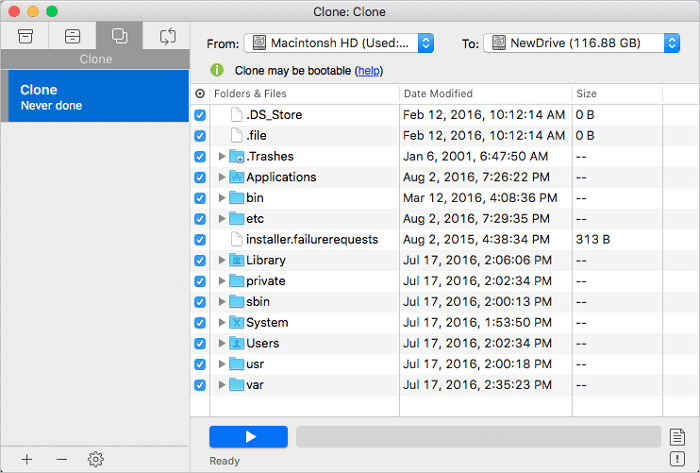精選文章
Mac 磁碟映像是什麼?
磁碟映像是磁碟或磁碟區的精確副本。可用於備份目的或透過僅儲存不經常使用的大檔案的一份副本來節省空間。磁碟映像有多種格式,因此它們可以在不同類型的電腦上使用,包括 Windows、macOS 和 Linux。在 macOS 上,磁碟映像的格式為 .dmg。
如何在 Mac 上建立磁碟映像?
在 Mac 電腦上,有一款名為「磁碟工具程式」的工具。讓 Mac 使用者清除、格式化和裝載磁碟。作為 Mac 的磁碟管理工具,您還可以使用它為 Mac 建立磁碟映像。
#在 Mac 上建立磁碟映像
步驟 1. 打開並啟動磁碟工具程式。選擇「檔案」>「新增映像檔」>「空白映像檔」。
步驟 2. 輸入磁碟映像的檔案名稱,必要時新增標籤,然後選擇儲存位置。這是 Finder 中顯示的名稱,您可以在裡面儲存磁碟映像檔,然後再打開。
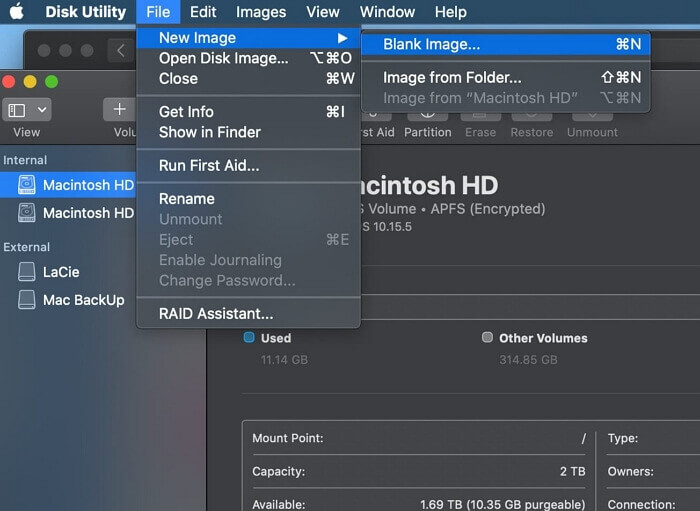
步驟 3. 在名稱中,輸入磁碟映像的名稱。這是打開磁碟映像後出現在桌面和 Finder 邊欄中的名稱。
步驟 4. 在大小中,輸入磁碟映像的大小。
步驟 5. 點擊「格式」彈出選單,然後選擇磁碟格式:
- 如果該磁碟將用於 Mac,請選擇「Mac OS 擴充格式(日誌式)」或「Mac OS 擴充格式(區分大小寫、日誌式)」。
- 如果磁碟將用於 Windows 或 Mac 電腦並且大小為 32 GB 或更小,請選擇 MS-DOS (FAT)。
- 如果磁碟將用於 Windows 或 Mac 電腦並且超過 32 GB,請選擇 ExFAT。
- 若要加密磁碟映像,請點按「加密」彈出式選單,然後選取一個加密選項。
#對磁碟映像進行分割和格式化
步驟 1. 點擊卷宗彈出選單,然後選擇卷宗佈局。
步驟 2. 點擊映像格式彈出選單,然後選擇一個選項:
- 稀疏的套件磁碟映像檔:與稀疏映像檔相同,但映像檔的目錄資料儲存方式不同。使用 .sparsebundle 檔案副檔名。
- 稀疏的磁碟映像檔:建立可根據需求收縮和增長的可擴充檔案。沒有使用額外的空間。使用 .sparseimage 檔案副檔名。
- 可讀寫的磁碟映像檔:允許您在建立磁碟映像後將檔案加到磁碟映像。使用 .dmg 檔案副檔名。
- DVD/CD 母片:將映像大小變更為 177 MB(CD 8 公分)。使用 .cdr 檔案副檔名。
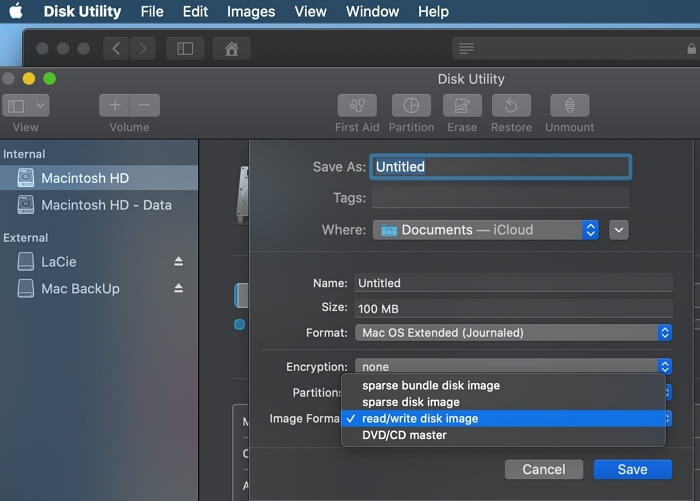
步驟 3. 點擊儲存,然後點擊完成。
需要使用磁碟映像時,點兩下打開即可。如果磁碟映像已加密,請在提示時輸入密碼。安裝磁碟映像後,您可以像存取任何其他磁碟一樣在 Finder 中存取其內容。完成後,通過將磁碟映像拖到垃圾桶或從選單欄中選擇「磁碟工具程式」>「卸除」來退出磁碟映像。
建立磁碟映像的好處
無論您要為 Mac 還是 Windows 建立磁碟映像,磁碟映像的功能和優勢都是相同的。磁碟映像有很多好處。例如,您可以使用磁碟映像來:
- 在多台電腦上安裝軟體,無需每次都下載。
- 將檔案複製到無法使用 Finder 複製的磁碟或分割區。
- 建立可開機磁碟或分割區
- 將磁碟或分割區還原至其原始狀態。
額外技巧:如何在沒有時光機的情況下備份 Mac
除了磁碟工具程式,Mac 還內建了一個名為「時光機」(Time Machine)的工具。與磁碟工具程式不同,時光機只有一個功能,就是備份 Mac 資料。這裡我們推薦一款第三方 Mac 備份工具 — EaseUS Todo Backup for Mac 。軟體支援只需 3 個簡單的步驟即可將 Mac 備份到外接硬碟或其他儲存裝置。
您現在可以直接 Google「EaseUS Todo Backup for Mac」或直接下載並免費安裝此軟體,以在所有沒有時光機的 Mac OS X 下備份您的 Mac 資料:
步驟 1. 啟動並執行 EaseUS Todo Backup for Mac。
點擊第一個 Backup(備份)選項卡或只需點擊左下角的+按鈕以建立備份項目 — 為備份項目命名並點擊OK 。
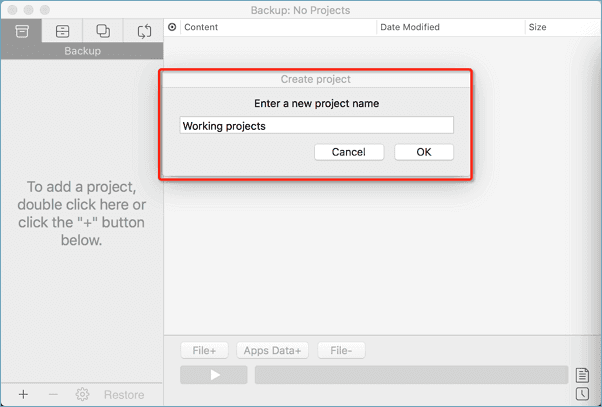
步驟 2. 設定您要將 Mac 檔案儲存為備份的備份目標、自動備份頻率等,然後點擊OK 。
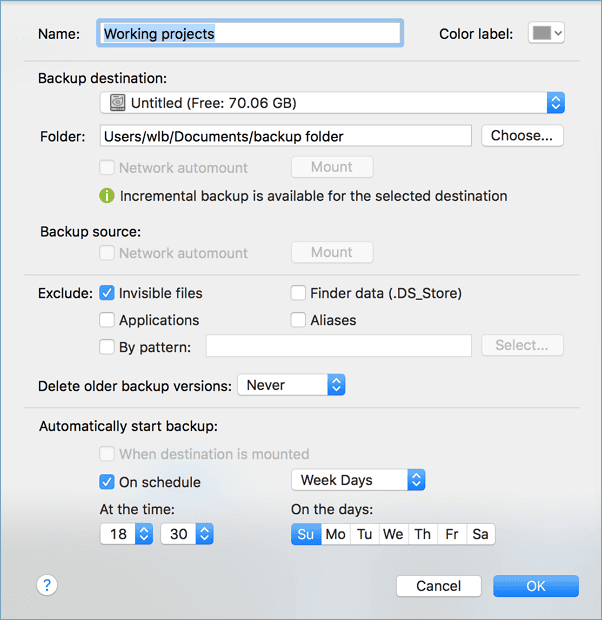
步驟 3. 將檔案和檔案夾加到備份項目。
點擊Fle+有選擇性地選擇要新增到備份的檔案和檔案夾,然後點擊藍色開始按鈕將您的 Mac 備份到另一個磁碟機或外接裝置。
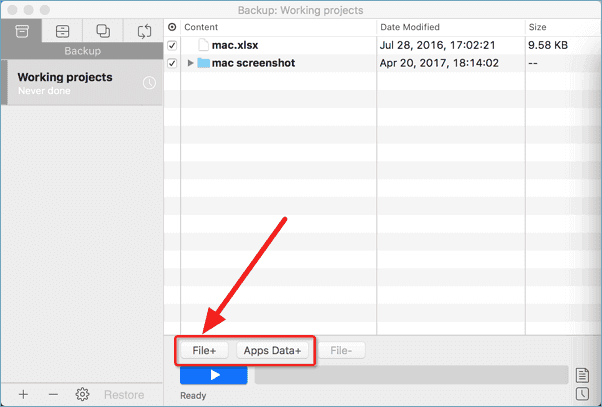
最後
現在您知道如何在 Mac 上建立磁碟映像以及磁碟映像檔的好處了。只需按照上述步驟製作您自己的磁碟映像檔。如果您有任何其他問題,請隨時留言給我們。謝謝閱讀!
這篇文章有幫到您嗎?
相關文章
-
硬碟鏡像軟體:EaseUS Todo Backup 保護您的資料
![author icon]() Agnes | 2025年03月14日更新
Agnes | 2025年03月14日更新
-
如何使用OneDrive備份軟體將檔案備份到OneDrive
![author icon]() Agnes | 2025年03月14日更新
Agnes | 2025年03月14日更新
-
![author icon]() Agnes | 2025年03月14日更新
Agnes | 2025年03月14日更新
-
![author icon]() Gina | 2025年03月14日更新
Gina | 2025年03月14日更新